PrefSuite - Aplicar filtros de materiais na obra
1 - Objetivo
No PrefSuite é possível criar e configurar diversos filtros de materiais para serem aplicados nas obras. Como padrão, o PrefSuite possui três filtros já configurados: APENAS CM (considera apenas os Perfis de contramarco), APENAS AZ (considera apenas os perfis de arremate) e APENAS CX (considera todos os materiais, com exceção dos contramarcos e arremates). Veremos nesse tutorial, como aplicar esses filtros na obra.
2 - Aplicando um filtro nos itens da obra
a) Clique no botão indicado na figura abaixo para selecionar todos os itens da obra:

b) Após selecionar os itens, clique com o botão direito do mouse em qualquer ponto da seleção e selecione a opção "Definir filtro...":
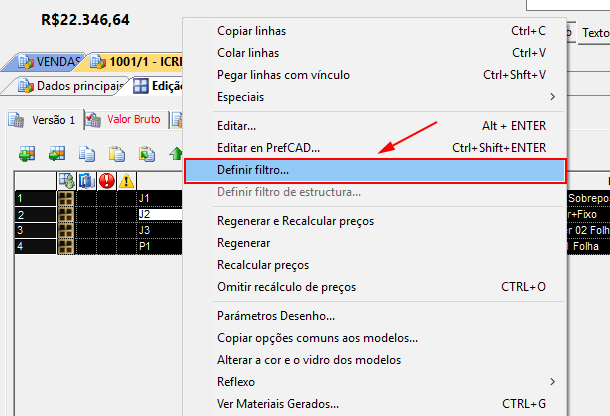
c) Na janela que se abrir, clique duas vezes sobre o filtro que deseja aplicar, ou com o filtro selecionado, clique na seta verde para a direita:
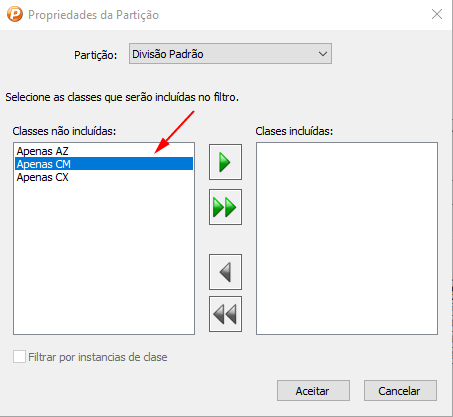
d) O filtro selecionado será exibido no lado direito da janela. Em seguida, clique no botão "Aceitar":
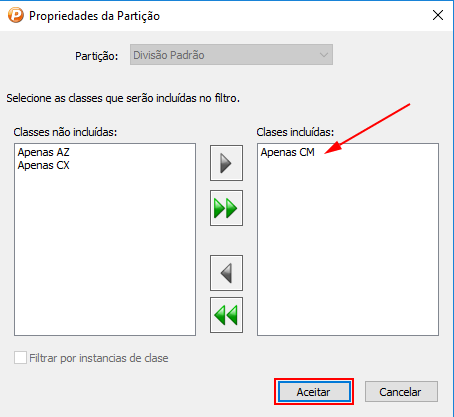
e) Ao retornar à edição da obra, o PrefGest exibirá o símbolo que indica que será necessário recalcular a obra. Conforme indicado na figura abaixo:

f) No menu superior, clique em Documento > Recalcular, e na janela que se abrir, clique no botão "Aceitar".
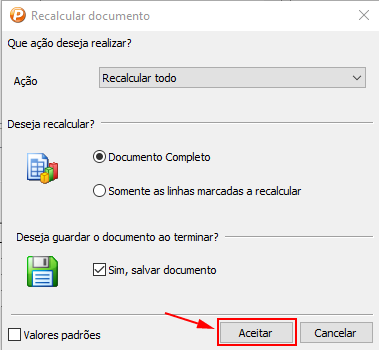
g) Após recalcular a obra, o PrefGest exibirá um ícone indicando que os itens estão filtrados, conforme figura abaixo:
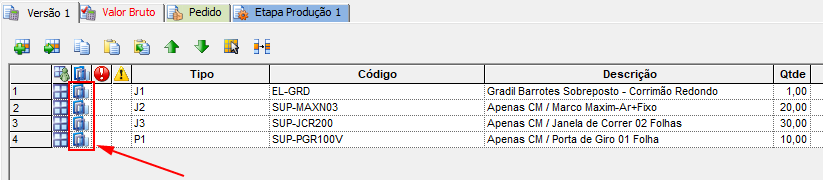
Visto que selecionamos o filtro APENAS CM; à partir desse momento, apenas os contramarcos da obra serão exibidos nos relatórios.
3 - Desabilitando o filtro aplicado
Para desabilitar um filtro que foi aplicado, selecione novamente os itens da obra, e em seguida, clique com o botão direito do mouse e selecione a opção "Definir filtro". Na janela que se abrir, não selecione nenhum filtro, e clique no botão "Aceitar". Conforme figura abaixo:
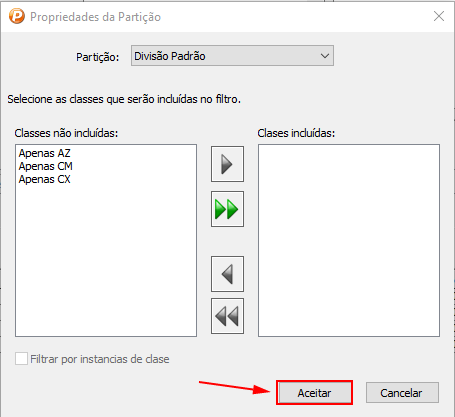
Ao retornar à edição da obra, clique no menu Documento > Recalcular.
Após o recálculo, o filtro não estará mais ativo, e todos os materiais serão considerados.
Destaques
Tem alguma dúvida? Fale com a gente.
Entrar em contato






